录制 |
在3D模式下拍摄视频 |
按3D键,设为3D模式,即可录制3D图像。 3D模式下,在液晶监视器上显示 “3D”。

打开镜头盖。
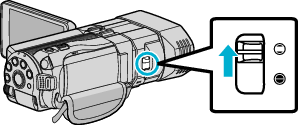

打开液晶监视器,选择视频模式。

出现视频模式图标 ![]() 。
。

查看录制模式是不是  智能自动。
智能自动。
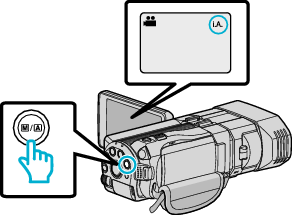
如果模式是 ![]() 手动,则按
手动,则按 ![]() /
/ ![]() 键切换到
键切换到 ![]() 智能自动。
智能自动。
每次按下,模式在智能自动和手动之间变化。

按3D键设为3D模式。

3D模式下,在液晶监视器上显示 “3D”。
3D键亮起时,可录制3D图像。

开始录制。
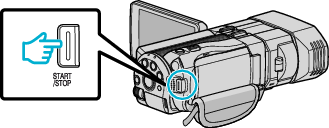
再按即可停止。
注
- 如要录制3D图像,另请参阅“ 录制和播放3D图像的注意事项 ”。
- 如果一个靠近摄像机的物体,其左右图像看起来没有对齐,或一个远处物体的3D效果很弱,则调节视差。
- 当ADJ键被分配了 “视差调整”功能时,可以用ADJ键和控制拨盘手动调节视差。
- 轻按3D/2D图标,液晶监视器上的显示会在3D和2D之间改换。 即使将液晶监视器的显示设为2D,也会以3D模式录制图像。 如要录制2D图像,录制前按3D键,切换到2D模式。
- 如果麦克风音量经常显示红色,则降低 “麦克风级别设置”中的设置,使音量显示变成绿色,以便录制更逼真的声音。
3D录制格式
3D录制格式有2种,即 “AVCHD”和 “MP4(MVC)”。
“3D视频录制格式”的默认设置是 “AVCHD”。
AVCHD
设为此录制格式,提高兼容性。
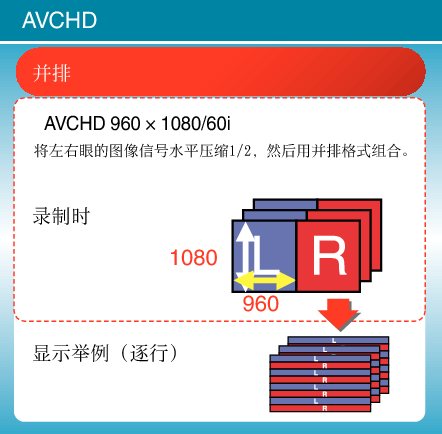
MP4(MVC)
设为此录制格式,提高视频质量。
_BONDILazvuixha.png)
注
- 以 “MP4(MVC)”格式录制的视频是用全高清保存的,只能在本机上播放。
- 要用蓝光录像机或电脑将3D图像录制到光盘上,请设为 “AVCHD”。
- 把用 “AVCHD”格式录制的视频复录到蓝光录像机上,左右图像将分开录制或播放,因而连接一台3D兼容电视机时,可以观赏3D图像。
- 用 “MP4(MVC)”和 “AVCHD”录制的视频在播放索引画面上分开显示。
关闭
3D录制格式(完成固件更新的客户)
有3种3D录制格式,即“AVCHD 3D”、 “AVCHD”和 “MP4(MVC)”。
固件更新之后, “3D视频录制格式”将设为“ AVCHD 3D ”。
AVCHD 3D
一种既保持兼容性又能进行高画质录制的方法。
(用兼容AVCHD 3D的蓝光录像机,可以把视频保存到光盘上。 详见“复制文件”)。
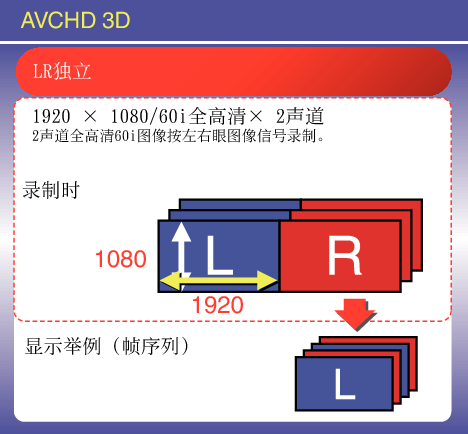
AVCHD
设为此录制格式,兼容性更佳。
(用兼容AVCHD或AVCHD 3D的蓝光录像机,可以把视频保存到光盘上。 详见“复制文件”)。
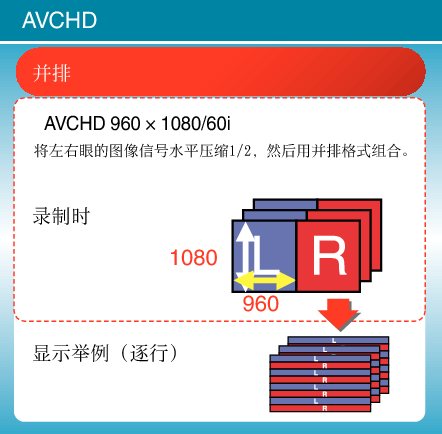
MP4(MVC)
一种录制沉浸式高清视频的方法。
_BONDILazvuixha.png)
注
- 以 “MP4(MVC)”格式录制的视频是用全高清保存的,只能在本机上播放。
- 要用蓝光录像机或电脑把3D图像录制到光盘上,请设为“AVCHD 3D”或 “AVCHD”。
- 把用 “AVCHD”格式录制的视频复录到蓝光录像机上,左右图像将分开录制或播放,因而连接一台3D兼容电视机时,可以观赏3D图像。
- 以 “MP4(MVC)”、“AVCHD 3D”和 “AVCHD”录制的视频在播放索引画面上分开显示。
关闭
